Jak používat styly ve Wordu na iPadu

Styly aplikace Word šetří čas, protože kombinují několik formátovacích příkazů najednou. Naučte se efektivně používat styly na iPadu a získejte konzistentní vzhled dokumentů.
Novinka pro Office 2011, pás karet je jako velký, tlustý panel nástrojů, který zabírá pevnou oblast obrazovky. Tato první iterace pásu karet v Office 2011 nabízí omezené možnosti přizpůsobení. Pás karet můžete přizpůsobit kliknutím na kolečko na pravém okraji pásu karet. Pás karet nereaguje na XML, VBA ani jiné programové úpravy.

Když z nabídky vyberete Předvolby pásu karet, otevře se dialogové okno pásu karet. Dalším způsobem přístupu ke stejnému dialogu je [Název aplikace] → Předvolby; potom klikněte na tlačítko pásu karet.
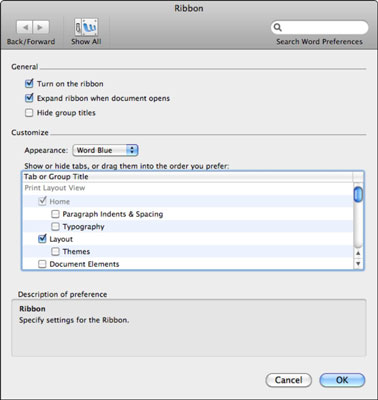
Dialog pásu karet má následující možnosti:
Zapnout pás karet: Při výběru je pás karet zapnutý a toto je výchozí nastavení. Chcete-li pás karet vypnout, zrušte výběr tohoto nastavení.
Rozbalit pás karet při otevření dokumentu: Když je tato možnost vybrána, při otevírání souboru je viditelná celá páska. Když je tato volba zrušena, při otevření dokumentu se zobrazí pouze karty pásu karet. Pokud zvolíte tuto možnost a poté chcete zobrazit celý rozbalený pás karet, stačí kliknout na kteroukoli z viditelných karet pásu karet.
Skrýt názvy skupin : Toto vypne zobrazení názvů skupin na kartách pásu karet, což vám může poskytnout trochu více obrazovky.
Vzhled: Vyberte si mezi motivem aplikace nebo grafitem. Téma aplikace je pro každou aplikaci Office 2011 jiné. Ve Wordu 2011 se nazývá Word Blue.
Zobrazit nebo skrýt karty nebo je přetáhnout do vámi preferovaného pořadí: Vyberte nebo zrušte výběr karet a skupin. Přetažením položek v tomto poli změníte pořadí pásu karet.
Popis: Když přejdete myší na příkazová tlačítka a ovládací prvky, na panelu se dynamicky zobrazí popis.
Kromě použití předvoleb pásu karet můžete z rozbalovací nabídky vybrat možnost Upravit pořadí karet pásu karet. Tato možnost dočasně změní vzhled karet a umožňuje přetažením karet pásu změnit jejich pořadí. Po dokončení změny uspořádání karet klikněte na tlačítko Hotovo. Pokud jste provedli změny, které se vám nelíbí, klikněte na tlačítko Obnovit a nastavte pořadí karet na výchozí.

Styly aplikace Word šetří čas, protože kombinují několik formátovacích příkazů najednou. Naučte se efektivně používat styly na iPadu a získejte konzistentní vzhled dokumentů.
Při práci v Office 2011 pro Mac se naučte, jak efektivně vytvořit víceúrovňový číslovaný seznam ve Wordu 2011. Objevte nejlepší praktiky a tipy.
Naučte se, jak nastavit odsazení v aplikaci Word 2008 pro Mac pomocí jednoduchých kroků a technik pro úpravu dokumentů.
V aplikaci Word 2007 můžete vybarvit stránku za textem. Při výběru barvy pozadí stránky si můžete vybrat z různých barev nebo přechodů. Návod na úpravu pozadí.
Word 2007 za vás sestaví obsah (TOC) tak, že v dokumentu předem vypíše nadpisy (každý s číslem stránky). Zjistěte, jak efektivně využívat funkci TOC pro lepší organizaci dokumentu.
Funkce Porovnat v PowerPointu 2013 umožňuje efektivně porovnat rozdíly mezi verzemi prezentace a selektivně přijmout nebo odmítnout změny.
Zjistěte, jak zaškrtávat políčka v Excelu 2011 pro Mac, a získejte užitečné tipy a triky pro efektivní práci s formuláři.
Někdy potřebujete Outlook 2013, aby vám připomněl důležitá data nebo navazující aktivity. Pomocí vlajek můžete například připomenout, že máte příští týden někomu zavolat. Nejlepší způsob, jak si zapamatovat, je označit jméno této osoby v seznamu kontaktů. Ve vašem kalendáři se objeví připomenutí. Kontakty nejsou […]
Každý aspekt vzhledu tabulky lze formátovat ve Wordu v Office 2011 pro Mac. Můžete použít styly, které sloučí buňky dohromady, aby vytvořily větší buňky, zrušit je sloučení, změnit barvy ohraničení, vytvořit stínování buněk a další. Použití stylu tabulky z pásu karet Office 2011 pro Mac Karta Tabulky na pásu karet […]
Když používáte Word v Office 2011 pro Mac, můžete použít styly tabulek ke změně vzhledu buněk. Pokud nemůžete najít existující, který by vyhovoval vašim potřebám, můžete vytvořit nové styly tabulky v dialogu Styl. Proveďte tyto kroky: Ve Wordu 2011 pro Mac vyberte Formát → Styl. Otevře se dialogové okno Styl. Klikněte na […]







